Git es un sistema de control de versiones gratuito y de código abierto. Se utiliza en el desarrollo de software. Git permite a los desarrolladores de software ver los cambios que hicieron en el código, les da la posibilidad de deshacer cosas si es necesario y también ayuda a un equipo de personas a trabajar juntas en un proyecto.
Git se puede descargar como paquete de software en plataformas Windows, Mac y Linux. Después de la instalación necesitamos configurar el git. Después de la configuración, solo podemos usarlo. El comando git config ayuda a los usuarios a hacerlo.
Aquí discutiremos el comando git config .
Configuración de nombre y correo electrónico
Una de las primeras cosas que hará es configurar su nombre y dirección de correo electrónico sin que ni siquiera pueda realizar ninguna operación de confirmación.
Los siguientes códigos nos ayudarán a hacerlo.
$ git config --global user.name "Satyajit Ghosh" $ git config --global user.email satya@example.com
Aquí está la representación pictórica de la terminal después de ejecutar los comandos anteriores de la siguiente manera:
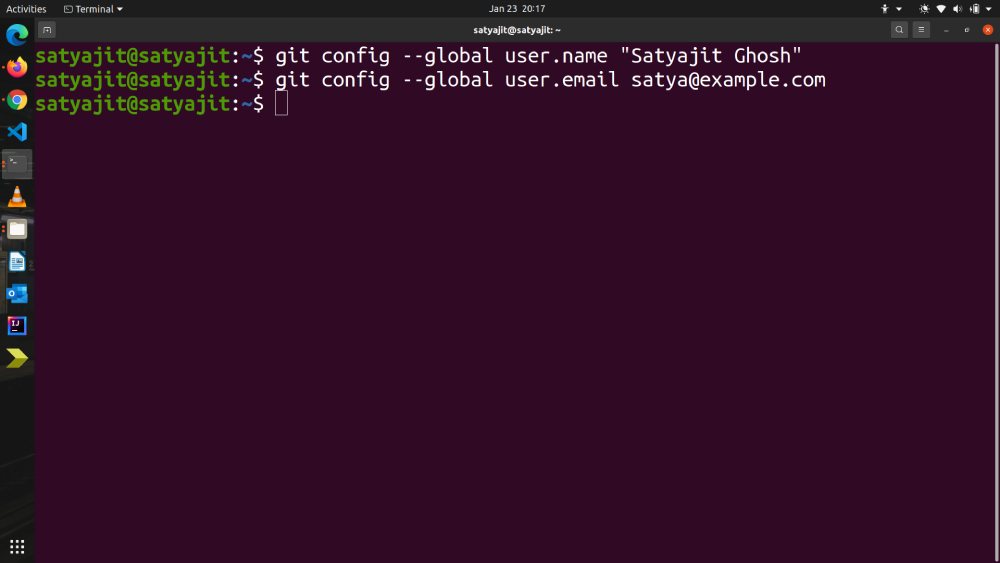
Configuración predeterminada del editor
Hay ocasiones en las que git necesita un editor de texto para recibir información del usuario, como conflictos de combinación o cambio de nombre de una confirmación, etc. En esas situaciones, git usa el editor de texto predeterminado del sistema, generalmente Emacs. Según su preferencia, es posible que desee utilizar cualquier otro editor de texto. Puede hacerlo utilizando git config.
Supongamos que desea crear código de Visual Studio, su editor de texto predeterminado para git. Entonces necesitamos usar el siguiente comando
git config --global core.editor code
Aquí está la representación pictórica de la terminal después de ejecutar el comando anterior:

Ahora, cada vez que git requiera abrir un editor de texto, abrirá Visual Studio Code.
Nombre de sucursal predeterminado
Git usa » maestro » como su nombre de rama predeterminado, podemos cambiarlo a cualquier otro nombre usando el comando git config . Supongamos que queremos hacer que nuestro nombre de rama predeterminado sea » principal «, entonces podemos usar el siguiente comando:
git config --global init.defaultBranch main
Ahora, si desea ver todos los cambios que ha realizado hasta ahora usando git config, puede hacerlo usando el siguiente comando de la siguiente manera:
git config --list
Aquí está la representación pictórica de la terminal después de ejecutar el comando anterior:
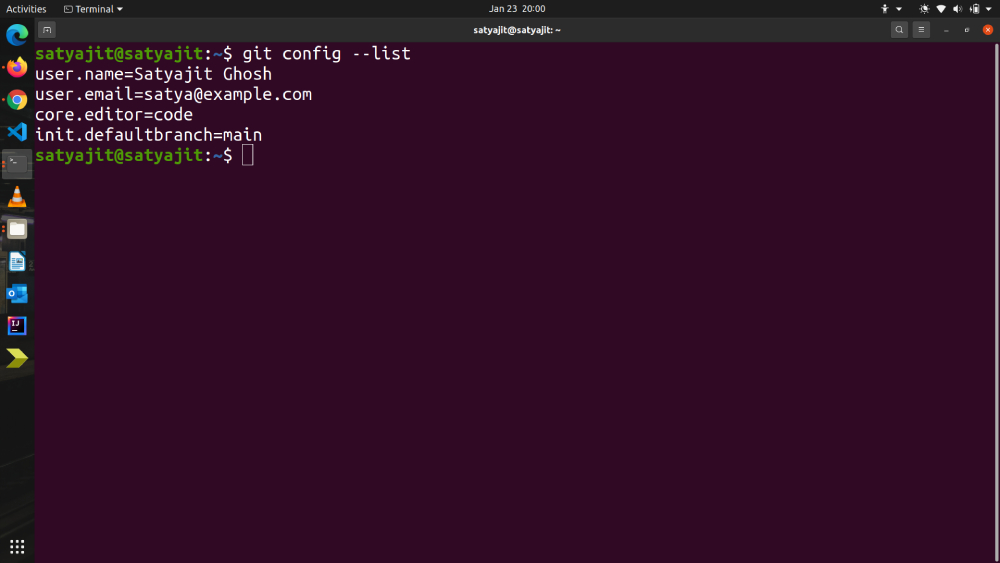
En este artículo, cubrimos todos los comandos básicos que generalmente necesita, pero si desea obtener más información sobre el comando git config, pruebe el siguiente comando en la terminal
git config --help
Esto le mostrará todas las banderas disponibles del comando git config junto con la documentación como se muestra en la siguiente salida del terminal de la siguiente manera:

Publicación traducida automáticamente
Artículo escrito por satyajit1910 y traducido por Barcelona Geeks. The original can be accessed here. Licence: CCBY-SA